Hol dir den 0€ WordPress Starterkurs und lerne, wie du, als Einsteiger, deine Website einrichtest, wie ein Profi.
Plugins sind für WordPress-Websites entscheidend, da sie die Funktionalität erweitern, die Sicherheit verbessern und individuelle Anpassungen ermöglichen, um spezifische Anforderungen zu erfüllen.
In diesem Artikel präsentiere ich dir meine 10 besten WordPress Plugins, die dir beim Aufbau und Betrieb einer erfolgreichen Website helfen und deine Website sicherer, schneller und besser auffindbar machen.
Das Wichtigste zu diesem Thema für dich in Kürze:
- Plugins sind kleine Zusatzprogramme, die deiner WordPress Website genau die Funktionen hinzufügen, die du benötigst. (z.B. Datensicherung, Veranstaltungskalender, Ladezeit,…)
- Installiere nur soviele Plugins wie nötig und lösche sie, wenn du sie nicht mehr brauchst.
- Achte bei der Wahl der Plugins auf seriöse Quellen, wie gut seine Bewertung ist, wieviele aktive Installationen es hat und wann das letzte Update war.
- Plugins erhalten regelmäßig Updates. Aktualisiere daher deine Plugins regelmäßig. So werden Sicherheitslücken geschlossen und du bietest Hackern weniger Angriffschancen.
- Manchmal kann es vorkommen, dass sich Plugins untereinander nicht vertragen. Sollte auf deiner Website plötzlich etwas nicht mehr so funktionieren wie vorher, dann deaktiviere neu hinzugefügte Plugins. Geht’s dann wieder, lag es an diesem Plugin. Suche dir in diesem Fall eine Alternative dafür.
- In diesem Beitrag stelle ich dir die wichtigsten Plugins zur Erweiterung nützlicher Funktionen auf WordPress-Seiten vor, in den Bereichen Sicherheit (UpdraftPlus, AntispamBee, Ninja Firewall, Email Encoder), DSGVO (OMGF ) Suchmaschinenoptimierung (Yoast SEO) und Ladezeitoptimierung (WP Fastest Cache, Smush Image Compression)

Webinar (€ 0,-): So erstellst du eine kundenanziehende Website
In diesem Live-Webinar für € 0 zeige ich dir:
Du bekommst auch eine Aufzeichnung, wenn du nicht live dabei sein kann.
Sowie meinen Website Newsletter, von dem du dich jederzeit wieder abmelden kannst. Infos zum Datenschutz findest du hier.
Meine Plugin Empfehlungen, wenn du dich fragst: Welche WordPress-Plugins brauche ich?
Alle hier genannten Plugins setze ich regelmäßig sowohl bei meinen eigenen Webseiten, als auch bei Kunden Webseiten ein. Das Beste daran: Sie sind absolut kostenlos verfügbar.
1. UpdraftPlus
UpdraftPlus erstellt eine vollständige Datensicherung deiner Website, mit der du deine Website im Notfall wieder komplett herstellen kannst. (z.B. nach Hackerangriffen oder wenn ein Update deine Website zerstört) Du kannst einstellen, wie oft deine Website gesichert werden soll, z.b. täglich, wöchentlich, usw. und das Programm erledigt das automatisch für dich. Auch wenn viele Webhoster Datensicherungen durchführen, würde ich mich nie allein darauf verlassen und gerne eine eigene Sicherung erstellen, auf die ich jederzeit zugreifen kann.
Du kannst UpdraftPlus kostenlos im WordPress-Plugin-Verzeichnis herunterladen.
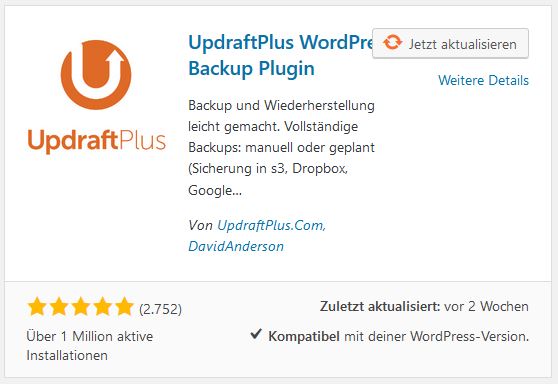
2. Yoast SEO
Yoast SEO ist ein umfassendes SEO-Tool, das dir hilft, deine Inhalte für Suchmaschinen zu optimieren. Es bietet Funktionen wie Keyword-Integration, Snippet-Vorschau und automatisierte SEO-Analysen. Durch die Nutzung von SEO Yoast kannst du sicherstellen, dass deine Website sichtbar ist und mehr Besucher anzieht.
SEO Yoast ist immer noch mein Favorit unter den SEO-Plugins. Das Must-Have Plugin wenn du deine Website in Suchmaschinen weiter nach vorne bringen möchtest. Du kannst dort Metabeschreibungen, Metatiteln, Bild- und Titel-Kennzeichnungen hinzufügen, XML-Sitemap erstellen lassen und vieles mehr. Außerdem zeigt es dir Möglichkeiten auf, was du aus SEO Sicht noch verbessern kannst.
Du kannst Yoast SEO kostenlos im WordPress-Plugin-Verzeichnis herunterladen.
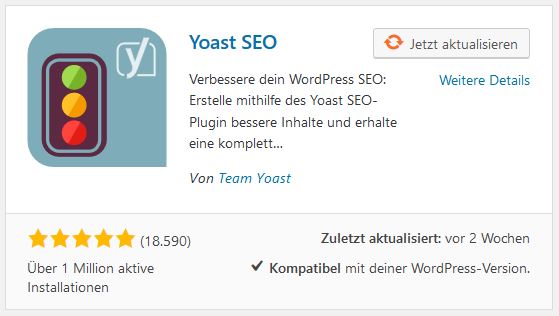
3. Antispam Bee
Antispam Bee ist ein Anti-Spam Programm, das dich vor Spam-Kommentaren schützt. Spam-Kommentare werden vom Programm erkannt und automatisch in den Spam Ordner geschoben. Im Gegensatz zum meist vorinstallierten Plugin Akismet, ist es datenschutzkonform und daher die beste Alternative im deutschsprachigem Raum.
Du kannst Antispam Bee kostenlos im WordPress-Plugin-Verzeichnis herunterladen.
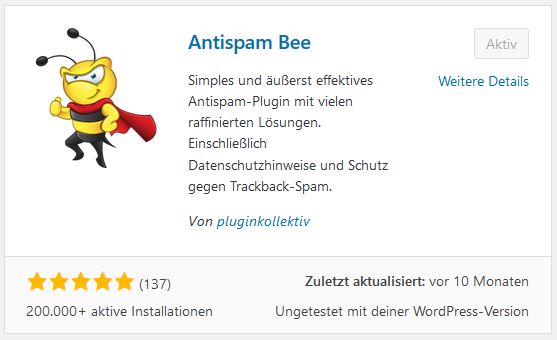

Hol dir deine kostenlosen Videoanleitungen für die 10 Plugins!
Möchtest du sicherstellen, dass du keinen Fehler bei der Einrichtung der 10 Must-Have-WordPress-Plugins machst? Melde dich jetzt an und erhalte exklusive Videoanleitungen zur richtigen Einrichtung jedes Plugins.
On Top bekommst du meine Website Tipps direkt in dein E-Mail-Postfach. Du kannst dich jederzeit wieder abmelden. Infos zum Datenschutz findest du hier.
4. Ninja Firewall
Ein echter Geheimtipp für Security Plugins ist diese effektive und leistungsstarke Firewall, die alle Zugriffe vor der WordPress-Seite überprüft und bereits bei der Aktivierung zahlreiche aggressive Zugriffe blockiert. So ist deine Website sehr gut vor Hackerangriffen geschützt.
Du kannst Ninja Firewall kostenlos im WordPress-Plugin-Verzeichnis herunterladen.
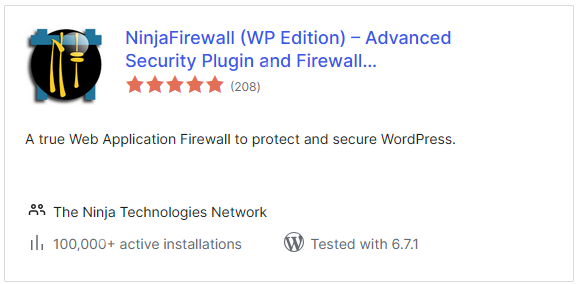
5. WP Fastest Cache
Mit diesem Caching-Plugin verringerst du die Ladezeit deiner Website, was sich sowohl positiv auf deine Google Platzierung, als auch auf die Verweildauer deiner Website-Besucher auswirkt. Es zählt zu den wichtigsten Performance Plugins ist eine sehr gute Alternative zum kostenpfichtigen Plugin WP Rocket.
Du kannst WP Fastest Cache kostenlos im WordPress-Plugin-Verzeichnis herunterladen.
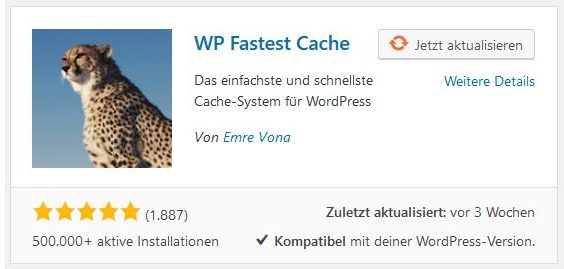
6. OMGF
Das OMGF Plugin hilft dir dabei, Google Fonts, DSGVO-konform, lokal zu hosten. Das heißt: Es sorgt dafür, dass alle Schriftarten von deinem eigenen Servern geladen werden, anstatt von Google-Servern, was die Ladezeiten verbessert und vor allem Datenschutzprobleme vermeidet.
Du kannst OMGF kostenlos im WordPress-Plugin-Verzeichnis herunterladen.
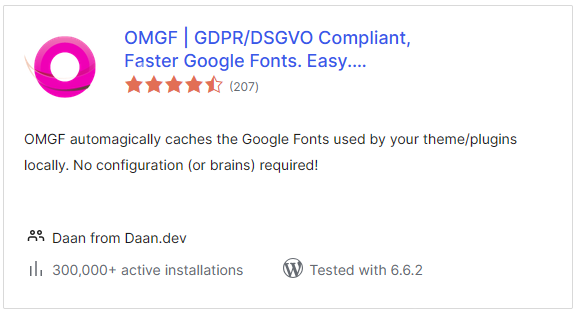
7. LightStart – Maintenance Mode
LightStart ist ein WordPress-Plugin, das ich dir empfehle, wenn deine Website noch im Aufbau ist, um sie vor fremden Blicken zu schützen. Dieses Plugin ermöglicht es dir, eine Wartungsmodus-Seite zu erstellen, die Besucher darüber informiert, dass die Website gerade im Aufbau ist. Durch diesen Sichtschutz kann niemand, außer dir, sehen, ob und was an einer Website gearbeitet wird. Wenn du mit der Erstellung (oder Überarbeitung) deiner Website fertig bist, löscht du das Plugin wieder.
Du kannst Lightstart Maintenance Mode kostenlos im WordPress-Plugin-Verzeichnis herunterladen.
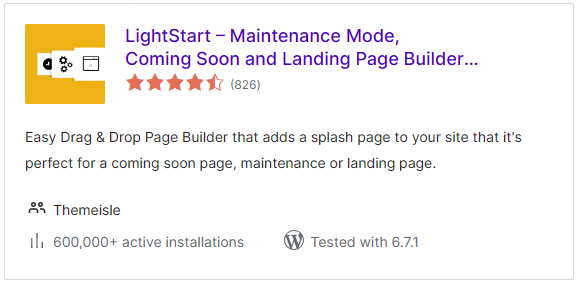
8. Enable Media Replace
Dieses Plugin bietet eine einfache Lösung, um Medien der WordPress Mediathek schnell auszutauschen. Ein guter Nebeneffekt ist, dass die Bilder nicht nur in der Mediathek ausgetauscht werden, sondern auch überall dort, wo das jeweilige Bild eingebaut ist.
Du kannst Enable Media Replace kostenlos im WordPress-Plugin-Verzeichnis herunterladen.

9. Smush Image Compression and Optimization
Die Dateigröße der Bilder wird komprimiert (=verkleinert), wodurch die Website schneller geladen werden kann und Speicherplatz gewonnen wird. (Hinweis: Trotzdem sollst du deine Bilder schon vor dem Hochladen im Webformat verkleinern)
Du kannst Smush Image Optimization kostenlos im WordPress-Plugin-Verzeichnis herunterladen.
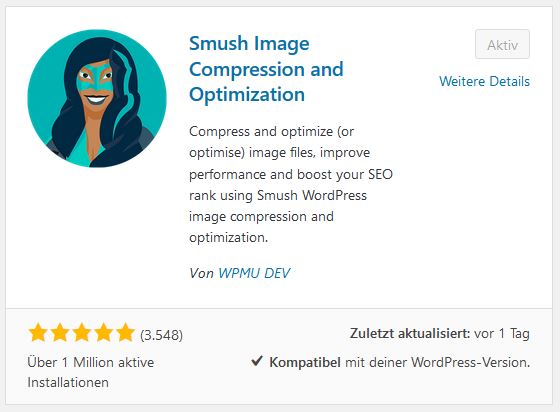
10. Email Encoder – Protect Email Addresses…
Dieses Plugin dient dazu, deine E-Mail-Adressen vor Spam-Bots zu schützen. Es wandelt sichtbare E-Mail-Adressen in eine codierte Form um, wodurch automatisierte Programme, die nach E-Mail-Adressen suchen, daran gehindert werden, diese zu erfassen. Auch das Auslesen von Telefonnummern wird mit diesem Plugin unterbunden.
Du kannst Email Encoder kostenlos im WordPress-Plugin-Verzeichnis herunterladen.


Hol dir deine kostenlosen Videoanleitungen für die 10 Plugins!
Möchtest du sicherstellen, dass du keinen Fehler bei der Einrichtung der 10 Must-Have-WordPress-Plugins machst? Melde dich jetzt an und erhalte exklusive Videoanleitungen zur richtigen Einrichtung jedes Plugins.
On Top bekommst du meine Website Tipps direkt in dein E-Mail-Postfach. Du kannst dich jederzeit wieder abmelden. Infos zum Datenschutz findest du hier.
Häufig gestellte Frage zu WordPress Plugins
Was ist ein WordPress Plugin und wozu dient es?
WordPress Plugins sind kleine Zusatzprogramme, die deiner Website genau die Funktionen hinzufügen, die du benötigst. Durch die Auswahl an Tausenden meist kostenloser Plugins kannst du deine Website genau an deine Bedürfnisse anpassen.
Beispiel: Möchtest du deiner Website einen Veranstaltungskalender hinzufügen, so suchst du ein Plugin für Veranstaltungskalender. Möchtest du deiner Website Social Sharing Buttons hinzufügen, so wählst du ein Plugin für Social Sharing Buttons. Und so weiter.
Doch neben den vielen, ganz individuellen Plugins, gibt es Plugins, die ich jeder Website als Grundausstattung empfehle. Welche Plugins ich nach jeder Installation sofort installiere, habe ich dir in diesem Beitrag verraten. 😉
Wo finde ich die Plugins für WordPress?
Um Plugins bei WordPress zu finden, gehst du im Dashboard deiner WordPress-Website in die rechte Seitenleiste und klickst auf „Plugins“.
Woran erkenne ich, ob ein WordPress-Plugin gut ist?
Da es bei den WordPress-Plugins soviel Auswahl gibt, ist es wichtig, dass du
- Anzahl der Installationen: Eine hohe Anzahl aktiver Installationen deutet darauf hin, dass das Plugin beliebt und vertrauenswürdig ist.
- Bewertungen und Rezensionen: Sieh dir die Sternebewertung und die Benutzerkommentare an, um ein Gefühl für die Zufriedenheit der Nutzer zu bekommen.
- Regelmäßige Updates: Ein Plugin, das regelmäßig aktualisiert wird, zeigt, dass es aktiv gewartet wird und mit den neuesten WordPress-Versionen kompatibel ist.
- Kompatibilität: Überprüfe, ob das Plugin mit deiner aktuellen WordPress-Version kompatibel ist.
Wie installiere ich ein Plugin in WordPress?
Ein Plugin in WordPress zu installieren, ist einfach. Folge diesen Schritten:
- Melde dich im WordPress-Dashboard an: Gehe zu deiner WordPress-Website und logge dich in den Admin-Bereich ein.
- Gehe zum Plugin-Bereich: Klicke im linken Menü auf „Plugins“ und dann auf „Installieren“.
- Plugin suchen: Gib den Namen des Plugins in das Suchfeld ein. Du kannst auch durch die vorgestellten oder empfohlenen Plugins stöbern.
- Plugin installieren: Wenn du das gewünschte Plugin gefunden hast, klicke auf „Jetzt installieren“.
- Plugin aktivieren: Nach der Installation erscheint die Schaltfläche „Aktivieren“. Klicke darauf, um das Plugin auf deiner Website zu aktivieren.
- Einstellungen anpassen: Viele Plugins haben eigene Einstellungen, die du nach der Aktivierung konfigurieren kannst. Schaue im Menü nach neuen Optionen oder gehe zu „Einstellungen“, um Anpassungen vorzunehmen.
Damit ist das Plugin einsatzbereit.
Wiederhole diese Schritte, wenn du weitere Plugins installieren möchtest.
Wie vermeide ich Sicherheitsrisiken durch Plugins?
Um Sicherheitsrisiken durch Plugins zu vermeiden, solltest du folgende Maßnahmen beachten:
- Installiere nur Plugins, die vertrauenswürdig sind: Lade Plugins nur aus dem offiziellen WordPress-Plugin-Verzeichnis oder von renommierten Anbietern herunter.
- Regelmäßige Updates für Plugins: Halte alle Plugins stets auf dem neuesten Stand, um Sicherheitslücken zu schließen und Kompatibilitätsprobleme zu vermeiden.
- Deaktiviere und lösche nicht genutzte Plugins: Entferne Plugins, die du nicht mehr verwendest, da sie potenzielle Sicherheitslücken darstellen können.
- Sicherheitsplugins nutzen: Installiere ein Sicherheitsplugin, das deine Website vor Bedrohungen schützt und regelmäßig auf Schwachstellen überprüft.
Was sind die besten WordPress Plugins für 2025?
Im Jahr 2025 gibt es eine Vielzahl von besten WordPress-Plugins, die deine Website erheblich verbessern können. Diese Plugins helfen dir, die Benutzererfahrung zu optimieren, die Ladezeiten zu reduzieren und deine Website für Suchmaschinen zu optimieren. Zu den Must-Haves gehören unter anderem UpdraftPlus für die Datensicherung von Seiten, SEO Yoast oder Rank Math für SEO-Optimierung und Ninja Firewall als Security Plugin.
Wie kann ich die Ladegeschwindigkeit meiner Website mit Caching Plugins verbessern?
Die Ladegeschwindigkeit ist entscheidend für die Benutzererfahrung und das SEO-Ranking. WP Fastest Cache, WP Super Cache und W3 Total Cache sind drei der besten Caching Plugins, die du installieren solltest. Diese Tools speichern statische Versionen deiner Seiten, sodass sie schneller geladen werden können. Dies reduziert die Serverlast und verbessert die Leistung deiner WordPress Websites.
Wie verwende ich Google Analytics auf meiner Website?
Die Integration von Analysetools wie Google Analytics in deine Website ist entscheidend, um das Nutzerverhalten deiner Website Besucher zu verstehen. Du kannst es einfach mit einem nützlichen Plugin wie Monster Insights einfügen, das dir die Daten direkt im WordPress-Dashboard anzeigt. Mit diesen Informationen kannst du die Inhalte und Marketingstrategien gezielt optimieren.
Was ist Rank Math und wie hilft es meiner SEO?
Rank Math ist ein leistungsstarkes SEO-Tool, das dir hilft, deine Inhalte für Suchmaschinen zu optimieren. Es bietet eine benutzerfreundliche Oberfläche, in der du Schlüsselwörter, Meta-Beschreibungen und mehr verwalten kannst. Meine derzeit bevorzugte Alternative zu Rank Math ist aber immer noch Yoast SEO.

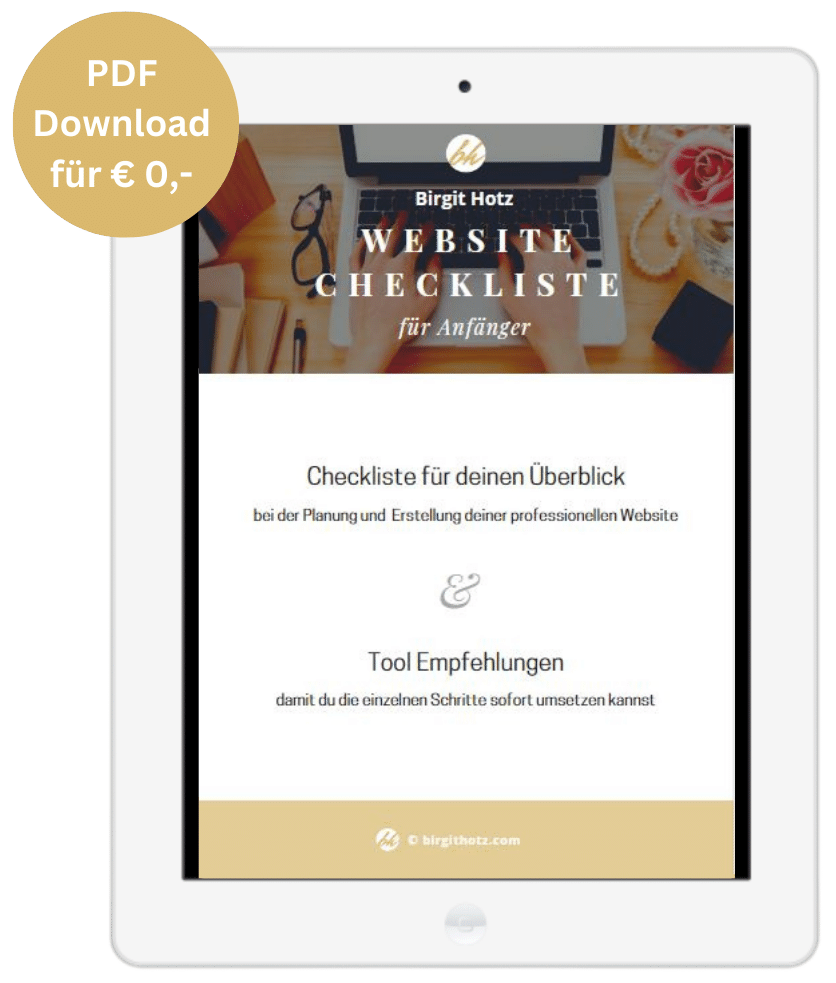



Hallo Birgit 🙂
Herzlichen Dank für diese fantastische Auflistung. Da hab ich mir doch gleich noch 3 Plugins installiert um meinen Blog sicherer und schneller zu machen.
Besten Dank und liebe Grüsse,
Cornelia
Eine tolle Zusammenstellung – herzlichen Dank dafür! Da ist gerade einiges auf meine ToDo-Liste gewandert!
Lieben Gruß, Anja Rödel
Liebe Birgit
Danke für die tollen Tipps, ich bin gerade am Installieren…
Eine Frage, ich habe wp spamshield installiert & bin zufrieden. Wäre es nun doppelt gemoppelt, wenn ich auch noch wordfence installieren würde?
Oh, und noch eine. Ich habe beim Monsterinsights GA Plugin den Haken bei „Anonymize IP address“ gesetzt. Muss ich Remove IP trotzdem installieren? Ist das mit dem letzten Update von vor 2 Jahren nicht etwas veraltet?
Danke für Deine Rückmeldung & herzliche Grüsse
Claudia
Liebe Claudia
danke für dein Kommentar.
Nachdem ich beide Plugins noch nie verwendet habe, mußte ich selbst erst mal recherchieren.
Das WP Spamshield ist gar nicht mehr bei wordpress.org vorhanden. Ich kenne die Gründe nicht, warum dieses Plugin nicht mehr verfügbar ist, aber würde dir dann schon lieber Wordfence empfehlen.
Das Monsterinsights dürfte sich nur auf Google Analytics beziehen. Die Anonymisierung bzw. Maskierung der IP findet statt, sobald die IP-Adressen im Analytics-Datenerfassungsnetzwerk eintreffen und bevor eine Speicherung oder Verarbeitung der Daten stattfindet.
D.h. dann bräuchtest du schon einen eigenen Code, der die IP Adresse bei Kommentaren verschlüsselt. Entweder mit dem Plugin Remove IP. Oder direkt mit einem Code in deiner functions.php:
function wpb_remove_commentsip( $comment_author_ip ) {
return “;
}
add_filter( ‚pre_comment_user_ip‘, ‚wpb_remove_commentsip‘ );
Am einfachsten gehts natürlich mit dem Plugin. Auch wenn es schon seit 2 Jahren kein Update mehr gab, hätte ich in dem Fall keine Sorge. Das kann auch daran liegen, dass es so klein und schlank ist, dass es deshalb nicht zu aktualisieren gab.
Liebe Grüße
Birgit
Verstehe. Danke für die Antwort liebe Birgit!
Hallo Birgit,
das ist eine großartige Liste. Vielen Dank für die vielen guten Tipps. Dass es ein Plugin gegen das Speichern von IP-Adressen in Kommentaren gibt, wusste ich z. B. nicht.
Herzliche Grüße
Simone
Vielen Dank für die tollen Tipps – da hab ich doch morgen gleich wieder was zu tun 😉
Sehr gerne! 🙂
Hallo Birgit,
nachdem ich mich jetzt dran gemacht habe meine Plugins aufzurüsten, habe ich eine Frage: mit dem Shariff Wrapper kann ein Besucher meiner Seite den jeweiligen Artikel auf Social Media teilen. Gibt es auch ein Datenschutzkonformes Plugin mit dem ich den Besucher einladen kann meine Facebook und Pinterest Seite zu liken? Vielen Dank im voraus für eine kurze Rückmeldung.
Das einzig mir bekannte ist dieses: https://wordpress.org/plugins/hootproof-like-box/
lg
Birgit
Vielen lieben Dank für deine Rückmeldung!
Liebe Birgit
Super! Danke dafür. Ich tue mich mit all dem Technischen nicht ganz so einfach. Habe jetzt ergänzt, was mir fehlt. Frage: wenn ich Updraft plus installiere, kann ich wpspamshiled und den dupplicator löschen oder?
Remove IP lässt sich bei mir nicht finden? Und letzte Frage: ich mag Plugins und nutze die, die mir entweder – so wie jetzt von dir – dringend empfohlen wurden oder solche, die ich für meine Blog wirklich brauche (z.B. für Rezepte). Gibt es hier eine Aussage darüber, wie viele Plugins ich haben kann, ohne dass das meine Seite komplett verlangsamt?
Danke und liebe Grüsse
Anita
Sorry, ich meine natürlich:
Antispam Bee und Wordfence ersetzt wpspamshield
Updraft ersetzt den dupplicator
Habe ich das richtig verstanden. Die kann ich also ersetzten?
Ich habe die Info gefunden, dass WP Spamshield von wordpress.org herausgenommen wurde: https://wordpress.org/support/topic/wp-spamshield-removed-from-wordpress-org/ Mit Antispam Bee und Wordfence hast du zwei tolle Plugins. Ja, wenn du UpdraftPlus verwendest, ersetzt das en Duplicator. lg, Birgit
Liebe Birgit
Danke für deine Recherche. Ich habe mittlerweile herausgefunden, dass sich (vermutlich) das Antispam Bee Plugin nicht mit dem Plugin Jetpack verträgt. In langer Recherche bin ich darauf gestossen. Bei mir hat es dazu geführt, dass meine Kommentarfunktion komplett ausfiel. Vielleicht hilft diese Info auch anderen.
Ich will da jetzt Anpassungen vornehmen, weil aufs Antispam Bee möchte ich nicht verzichten. Die wordpress Vorlage aus meinem Theme (nehme ich an), ist einfach sehr unschön und unpraktisch für die Nutzenden. Ich finde tausende Plugins für Ergänzungen der Kommentarfunktion. Für den Fall, dass ich das komplette Kommentarfeld anpassen möchte, habe ich nichts gefunden. Kennst du ein schönes Plugin?
Jetpack hat das Problem, dass vieles voreingestellt ist, wovon man erstmal nichts weiß.
Versuche bei Jetpack unter „Kommentare“ alles abzuschalten.
Besser wäre es aber Alternativen für Jetpack zu finden. Welche Funktionen davon brauchst du wirklich? Und welche eigenständigen Plugins gibt es dafür?
Bei Jetpack hab ich auch wegen der DSGVO Bedenken. Ich weiß nicht, ob die schon alles daran angepasst haben. Es stand jedenfalls mal auf der Liste der nicht datenschutzkonformen Plugins.
Liebe Birgit
Herzlichen Dank für Deine nützlichen Tipps. Und ich dachte ich hätte schon alles was ich brauche. Super????
Herzlich
Monika
Sehr gerne. Danke für dein Kommentar!
Hallo Birgit,
sehr interessant Dein Beitrag. Ich werde jetzt in den nächsten Wochen noch ein paar Anpassungen bezüglich der EU-DSGVO an meiner Webseite vornehmen. Mit Hilfe von Deinem Beitrag wird es mir viel leichter!
Zum PlugIn „Remove IP“ – muss man da gar nichts einstellen? Wie genau funktioniert es?
Das Plugin verhindert, dass beim Kommentieren die IP-Adressen der Benutzer gespeichert werden. Du brauchst gar nichts einstellen. lg, Birgit
Wertvoller Beitrag mit tollen Tipps. Danke.
Danke Anja!
Hallo Birgit,
danke für deine Infos…
auf die Funktion die Beiträge mit Buttons auf Social Media zu teilen werde ich wohl vollkommen verzichten…
Was ich allerdings gerne hätte wäre eine Instagram-Einbindung (hier hatte ich vorher immer die letzten Bilder in der Sidebar) – weißt du ob es da etwas gibt, dass auch DSGVO komform ist?
lG
Christina
Hallo Christina,
leider ist mir für Instagram nichts bekannt, dass es da etwas gibt, das DSGVO konform ist.
lg
Birgit
Danke für deine Antwort 🙂
lG
Christina
Hallo Birgit,
sehr hilfreiche Liste. Die meisten Plugins nutze ich schon selbst, aber das eine oder andere nützliche Plugin werde ich mal testen. Übrigens bin ich der Meinung, dass Wordfence leider nicht so ohne weiteres DSGVO konform ist, da es IP-Adressen auf US-Servern speichert. Ausserdem müsste man wohl einen Vertrag zur Auftragsdatenverarbeitung mit Wordfence schließen, wie es auch bei Google Analytics der Fall ist. Weißt Du hier Genaueres, inwieweit man Wordfence ab Mai 2018 in Bezug auf die DSGVO noch nutzen kann?
Hallo Tom
ja das stimmt dass Wordfence IP Adressen sammelt. Aber sie arbeiten schon daran, es DSGVO konform zu machen. Müssen wir dann schauen, ob sie es hingebracht haben, bis dahin.
lg
Birgit
Hallo Birgit,
ich habe den Shariff Wapper auf deine Empfehlung hin erfolgreich installtiert, aber wenn ich meinen Blogbeitrag auf Facebook teile erscheint bei jeden Beitrag mein Header-Bild der Startseite. Kann ich das irgendwo einstellen / ändern, damit mein jeweiliges Beitragsbild auf Facebook erscheint? Ich würde mich riesig über eine Antwort freuen.
LG
Bärbel
Hallo Bärbel,
ja das kannst du mit dem Plugin SEO Yoast einstellen. Dort kannst du bei den Plugineinstellungen ein Facebookbild hinterlegen, das immer erscheinen soll. Oder direkt bei deinen Seiten in den Yoast Einstellungen jeweils ein eigenes Bild hinterlegen. Wenn du es allerdings schonmal auf Facebook gepostet hast, musst du diese Seite im Facebook Debugger https://developers.facebook.com/tools/debug/ neu eingeben, da Facebook dein Bild schon gespeichert hat und es sonst – trotz deiner Änderungen in Yoast – wieder verwenden würde.
lg
Birgit
Ich habe bisher immer Jetpack (bzw. die Shortcode Funktion) für meine Rezept genutzt. Nun habe ich aufgrund der DSGVO aber auch bedenken und würde auf dieses Plugin gerne verzichten. Kennt jemand zufällig eine Alternative zu dem Plugin, das mit den Rezepte Shortcodes von WordPress funktioniert? Ich würde ungern alle Rezepte in ein komplett neues Plugin einpflegen müssen und schätze die Freiheit nur mit einem Shortcode arbeiten zu können.
Hallo Birgit,
Weißt du schon was genaueres über Wordfence zwecks DSGVO? Meines erachtens sind sie noch nicht DSGVO konform. Gibt es eine alternative?
Viele Grüße
Mirko
Hallo Mirko
ja, Wordfence bietet jetzt auch einen Auftragsdatenverarbeitungsvertrag an. Wenn du den abschließt, kannst du Wordfence weiterhin nutzen.
https://www.wordfence.com/help/general-data-protection-regulation/
Danke für deine Frage, ich werds auch gleich noch im Text ergänzen.
lg
Birgit
Hallo Birgit,
ich danke dir auch. Also wie ich das verstehe (mein Englisch ist nicht so toll) muß man dieses PDF Dokument (ADV) herunterladen, unterschreiben und an schicken, richtig? Und was sollte man in die eigene Datenschutzerklärung rein schreiben? Da muß man ja auch sicherlich Wordfence und den ADV erwähnen, oder?
Danke für deine Bemühungen 🙂
Richtig. Genau so ist es!
Herzlichen Dank für diese Liste!
Hi,
also ich nutze jetzt WP Rocket und bin damit sehr zufrieden. Es kostet Geld, ist aber so ziemlich das beste Cache Plugin was es gibt.
Grüße
WP Rocket kann ich auch sehr empfehlen. Das Geld ist es oft wirklich wert. Danke für deine Ergänzung!
Hallo Birgit,
sehr schöne Zusammenstellung… lediglich eine Empfehlung für Statistik fehlt mir noch. MonsterInsights habe ich rausgeworfen, will kein GA mehr verwenden…. kannst Du was empfehlen? Aktuell probiere ich vcx3 (www.vcx3.com) aus (weil ohne Cookies)…
Danke/Gruß
Für Statistik verwende ich jetzt sehr gerne Matomo oder eTracker. Da es im Gegensatz zu Google Analytics keiner Zustimmung bedarf, kann ich aus den Daten sogar noch viel mehr herauslesen.
Vielen Dank für die Tipps. Ich habe die 10 wichtigtsen Plugins gleich installiert. Damit dürften Sicherheit und Geschwindigkeit optimiert worden zu sein.